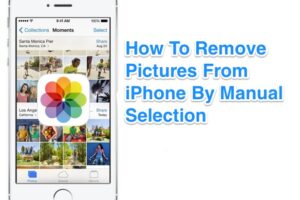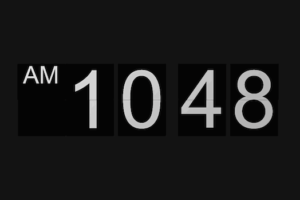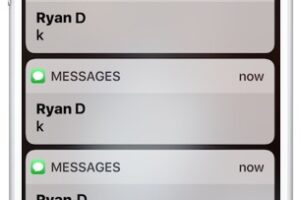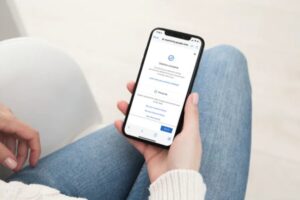Comment installer Mac OS X Lion à l'aide d'une clé USB

Si vous cherchez à installer Mac OS X Lion (10.7) à l'aide d'une clé USB, vous êtes au bon endroit. Dans ce guide complet, nous vous guiderons à travers le processus étape par étape. Installer Lion à partir d'une clé USB est une méthode pratique et efficace, surtout si vous avez un MacBook Air ou si vous préférez la vitesse et la compacité d'une clé USB à un DVD.
Avant de commencer, assurez-vous d'avoir les exigences suivantes:
- Un Mac fonctionnant sous Mac OS X 10.6.8 ou une version ultérieure pour télécharger et accéder à Lion
- Une clé USB avec une capacité de 8 Go ou plus
- Mac OS X Lion téléchargé depuis le Mac App Store (29,99 $)
Une fois que vous avez tout préparé, plongeons dans le processus.
Création d'une clé USB bootable pour l'installation de Mac OS X Lion
En supposant que vous avez déjà téléchargé Mac OS X Lion depuis l'App Store, suivez ces étapes pour créer une clé USB bootable :
Localisez le fichier Lion InstallESD.dmg et montez-le:
- Allez dans votre dossier Applications.
- Faites un clic droit (ou control-clic) sur "Installer Mac OS X Lion.app" et sélectionnez "Afficher le contenu du paquet."
- Ouvrez le dossier "Contents" et naviguez jusqu'à "SharedSupport."
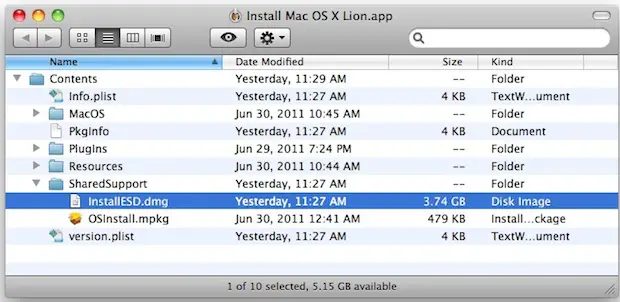
- Double-cliquez sur "InstallESD.dmg" pour monter l'image disque Lion sur le bureau de votre Mac.

Formatez la clé USB pour qu'elle devienne l'installateur bootable de Lion:
- Connectez la clé USB à votre Mac.
- Lancez l'Utilitaire de disque (vous pouvez le trouver dans le dossier Utilitaires du dossier Applications).
- Sélectionnez votre clé USB dans la barre latérale gauche de l'Utilitaire de disque.
- Cliquez sur l'onglet "Effacer."
- Choisissez "Mac OS étendu (journalisé)" comme format et donnez un nom à la clé USB.
- Cliquez sur "Effacer" pour formater la clé USB.
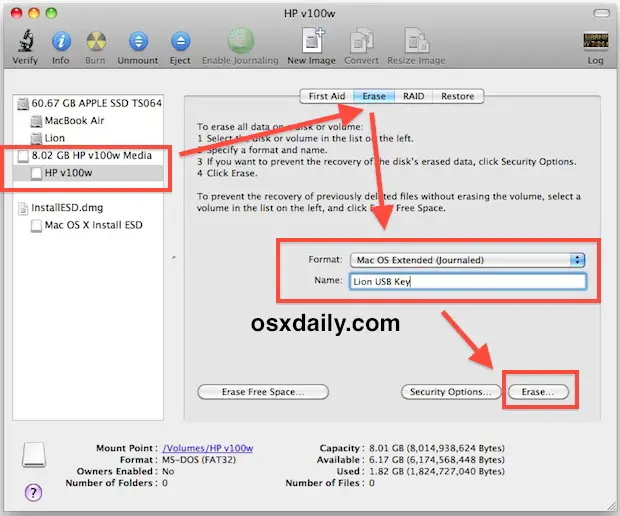
Restaurez le fichier InstallESD.dmg précédemment monté sur la clé USB vierge:
- Faites un clic droit sur la clé USB dans l'Utilitaire de disque et sélectionnez "Restaurer."
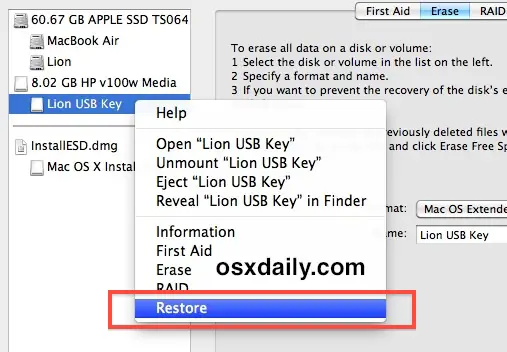
- Définissez le disque source pour l'opération de restauration. Comme nous avons monté le fichier InstallESD.dmg précédemment, vous pouvez simplement glisser-déposer l'image "Mac OS X Install ESD" dans le champ "Source". Si vous n'avez pas monté l'image, vous pouvez localiser et sélectionner manuellement le fichier image en cliquant sur "Image."
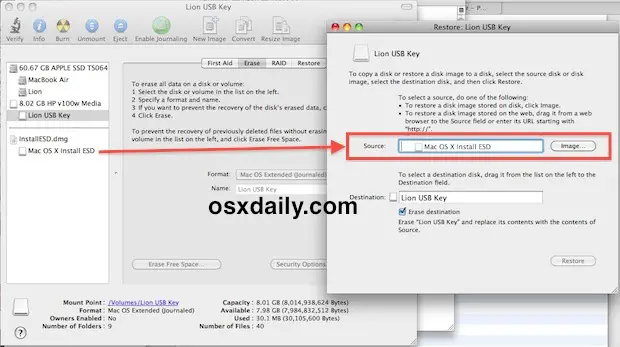
- Glissez la clé USB formatée vers le champ "Destination" et assurez-vous que l'option "Effacer la destination" est cochée.
- Vérifiez deux fois que vous avez sélectionné les bons disques pour éviter de formater le mauvais lecteur, puis cliquez sur "Restaurer."
Maintenant, vous devrez attendre que le DMG du Lion soit restauré sur le lecteur USB. Ce processus peut prendre un certain temps, et vous verrez un écran de progression. Une fois terminé, votre disque d'installation de Mac OS X Lion bootable est prêt!
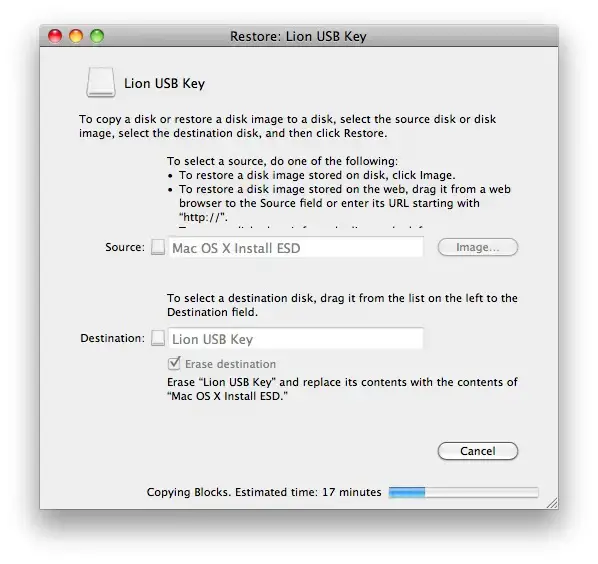
Installation de Mac OS X Lion à partir du lecteur USB bootable
Pour installer Mac OS X Lion à l'aide du lecteur USB bootable, suivez ces étapes:
- Insérez le lecteur USB dans votre Mac.
- Redémarrez votre Mac et maintenez enfoncée la touche Option pendant le démarrage initial.
- Le gestionnaire de démarrage OS X apparaîtra, montrant tous les disques de démarrage disponibles.
- Sélectionnez le lecteur USB bootable dans la liste et appuyez sur Entrée.
- Votre Mac démarrera maintenant à partir du lecteur USB, et le processus d'installation de Lion commencera.
- Suivez les instructions à l'écran pour terminer l'installation de Mac OS X Lion.

Veuillez noter que votre Mac doit répondre aux exigences matérielles minimales pour l'installation de Mac OS X Lion, y compris un processeur Intel Core 2 Duo, i3, i5, Core i7, ou Xeon, Mac OS X Snow Leopard v10.6.6 ou ultérieur (v10.6.8 est recommandé), 7 Go d'espace disque dur libre, et 2 Go de RAM.
En créant un lecteur USB bootable pour Mac OS X Lion, vous obtenez plusieurs avantages:
- Vous pouvez effectuer une installation propre de OS X Lion à l'aide du lecteur USB.
- Le lecteur USB devient un disque de récupération, offrant l'accès à l'utilitaire de disque, aux options de réinstallation, aux sauvegardes Time Machine, et à tout ce qui est disponible sur la partition Recovery HD.
- Vous disposez d'un système de support externe pour récupérer et réinstaller Lion en cas de défaillance totale du disque dur ou de tout autre événement catastrophique.
Profitez de la puissance et des fonctionnalités de Mac OS X 10.7 Lion!